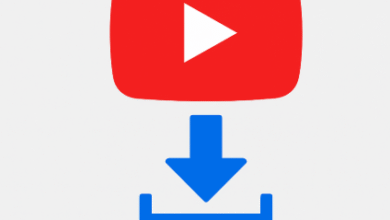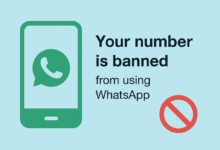التقنية والإنترنت 💻
كيفية حذف الفيروسات بدون برامج في ويندوز 10 و11: خطوات سهلة تحل المشكلة نهائيًا
جهازك بطيء أو يتصرف بغرابة؟ إليك طريقة حذف الفيروسات بدون أي برنامج في ويندوز
💡 المقدمة
هل أصبح جهازك بطيئًا فجأة؟
هل تظهر لك نوافذ غريبة أو تُفتح برامج تلقائيًا دون إذنك؟
ربما تعاني من فيروس أو برنامج خبيث يعمل في الخلفية!
لا تقلق، لست بحاجة لتحميل برامج مدفوعة أو معقدة.
في هذا المقال ستتعلم كيفية حذف الفيروسات يدويًا وبدون برامج، باستخدام أدوات مدمجة في ويندوز 10 و11.
🧩 شرح مبسط للمشكلة
ما الذي يحدث؟
- يبدأ الجهاز بالتباطؤ
- تظهر رسائل أو إعلانات غريبة
- تتغير إعدادات المتصفح تلقائيًا
- يُستهلك الإنترنت أو المعالج دون سبب واضح
الأسباب المحتملة:
- تحميل ملفات من مواقع غير موثوقة
- الضغط على روابط مجهولة في الإيميل أو وسائل التواصل
- توصيل فلاشات أو أجهزة مصابة
الأنظمة المتأثرة:
- جميع نسخ ويندوز 10 و11
- تحدث بشكل أكبر في الأجهزة التي لم تُحدّث النظام أو لا تستخدم حماية مفعّلة
🛠️ خطوات حذف الفيروسات بدون برامج – خطوة بخطوة
✅ 1. استخدم Windows Security
الخطوات:
- افتح الإعدادات > الخصوصية والأمان > أمان Windows
- اختر الحماية من الفيروسات والتهديدات
- اضغط على إجراء فحص سريع (Quick Scan)
- إن وُجد تهديد، اختر إزالة (Remove) أو الحجر الصحي (Quarantine)
✅ 2. تشغيل ويندوز في الوضع الآمن (Safe Mode)
الوضع الآمن يمنع الفيروسات من العمل مؤقتًا لتتمكن من حذفها.
الخطوات:
- اضغط على زر البدء > إعادة التشغيل مع الضغط على Shift
- اختر استكشاف الأخطاء > خيارات متقدمة > إعدادات بدء التشغيل
- اختر الوضع الآمن مع الاتصال (Safe Mode with Networking)
- أعد تشغيل الجهاز
- أعد فحص الجهاز بـ Windows Security أو حذف الملفات المشبوهة يدويًا
✅ 3. تنظيف البرامج التي تعمل عند بدء التشغيل
- اضغط Ctrl + Shift + Esc لفتح مدير المهام (Task Manager)
- انتقل إلى تبويب Startup (بدء التشغيل)
- قم بتعطيل البرامج غير الموثوقة
✅ 4. حذف الملفات المؤقتة
- افتح “تنظيف القرص” (Disk Cleanup)
- اختر محرك النظام (C:)
- حدّد الملفات المؤقتة، وسلة المهملات، وملفات النظام المؤقتة
- اضغط “موافق” ثم “حذف الملفات”
💡 نصائح لتفادي الفيروسات مستقبلاً
🧰 أدوات مجانية مدمجة:
- Windows Defender (فعال جدًا إذا تم تحديثه باستمرار)
- أداة إزالة البرامج الضارة من مايكروسوفت (MRT) – تأتي مع التحديثات الشهرية
⚙️ إعدادات وقائية:
- فعّل جدار الحماية (Firewall) من إعدادات أمان Windows
- حدّث نظام ويندوز بانتظام
- فعّل التصفح الآمن في المتصفح
🧠 سلوكيات ذكية:
- لا تنقر على روابط مجهولة أو مغرية
- لا تقم بتحميل برامج من مواقع غير رسمية
- افحص أي فلاش ميموري قبل فتحه
- لا تستخدم كلمة مرور واحدة لجميع المواقع
✅ خاتمة مشجعة
لا تحتاج إلى برامج مكلفة أو خبرة تقنية لحذف الفيروسات.
ويندوز 10 و11 يملكان أدوات قوية ومجانية، تكفي لتنظيف جهازك بأمان وفعالية.
فقط اتبع الخطوات بهدوء… وسيعود جهازك سريعًا وآمنًا كما كان.
📚 المصادر:
- Microsoft Support – حماية Windows
- دليل أمان Windows 10 من مايكروسوفت
- تجربة المستخدمين على Quora وReddit
- مدونة Windows Central – قسم الحماية
- مقاطع تعليمية على YouTube من قنوات تقنية موثوقة